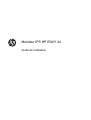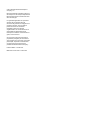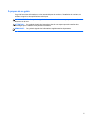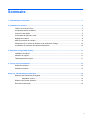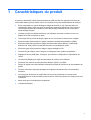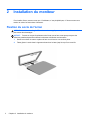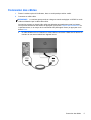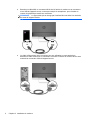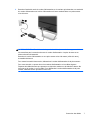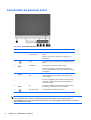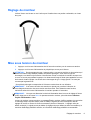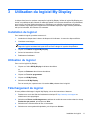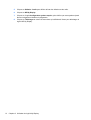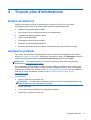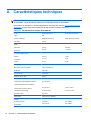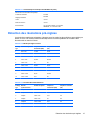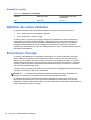Moniteur IPS HP ENVY 24
Guide de l'utilisateur

© 2014 Hewlett-Packard Development
Company, L.P.
Microsoft, Windows et Windows Vista sont
des marques ou des marques déposées de
Microsoft Corporation aux Etats-Unis et/ou
dans d'autres pays.
Les garanties applicables aux produits et
services HP sont décrites dans les
documents de garantie accompagnant ces
produits et services. Aucune partie du
présent document ne saurait être
interprétée comme une garantie
supplémentaire. HP ne saurait être tenue
responsable des éventuelles erreurs
techniques ou d'édition contenues dans ce
guide, ni des omissions.
Ce document contient des informations
propriétaires protégées par droit d'auteur.
Aucune partie de ce document ne peut être
photocopiée, reproduite ou traduite dans
une autre langue sans l'accord écrit
préalable de Hewlett-Packard Company.
Première édition : Février 2014
Référence du document : 744334-051

À propos de ce guide
Ce guide fournit des informations sur les caractéristiques du moniteur, l'installation du moniteur, en
utilisant le logiciel et les spécifications techniques.
AVERTISSEMENT ! Ce symbole signale des instructions dont le non-respect pourrait entraîner des
blessures ou la mort.
ATTENTION : Ce symbole signale des instructions dont le non-respect pourrait entraîner des
dommages pour le matériel ou la perte d'informations.
REMARQUE : Ce symbole signale des informations supplémentaires importantes.
iii

iv À propos de ce guide

Sommaire
1 Caractéristiques du produit ........................................................................................................................... 1
2 Installation du moniteur ................................................................................................................................. 2
Fixation du socle de l'écran .................................................................................................................. 2
Composants arrière et latéraux ............................................................................................................ 4
Connexion des câbles .......................................................................................................................... 5
Commandes du panneau avant ........................................................................................................... 8
Réglage du moniteur ............................................................................................................................ 9
Mise sous tension du moniteur ............................................................................................................. 9
Politique de HP en termes de filigrane et de rémanence d'image ..................................................... 10
Localisation de l’étiquette des capacités électriques .......................................................................... 10
3 Utilisation du logiciel My Display ................................................................................................................ 11
Installation du logiciel ......................................................................................................................... 11
Utilisation du logiciel ........................................................................................................................... 11
Téléchargement du logiciel ................................................................................................................ 11
4 Trouver plus d'informations ........................................................................................................................ 13
Guides de référence ........................................................................................................................... 13
Assistance produits ............................................................................................................................ 13
Annexe A Caractéristiques techniques ......................................................................................................... 14
Détection des résolutions pré-réglées ................................................................................................ 15
Adaptateur secteur ............................................................................................................ 16
Définition des modes utilisateur ......................................................................................................... 16
Économiseur d'énergie ....................................................................................................................... 16
v

vi

1 Caractéristiques du produit
Le moniteur rétroéclairé à diode électroluminescente (LED) est doté d'un panneau IPS (mode de
commutation dans le plan) à matrice active. Voici quelques unes des caractéristiques du moniteur :
●
Écran comportant une zone d'affichage en diagonale de 60,5 cm (23,8 pouces) avec une
résolution de 1920 x 1080, avec prise en charge des résolutions inférieures; inclut la mise à
l'échelle personnalisée pour bénéficier d'une taille d'image maximale tout en conservant le
format d'image d'origine
●
Inclinable et offre une visibilité excellente, que l'utilisateur soit assis ou debout, ou bien se
déplace d’un côté du moniteur à l’autre
●
Technologie IPS qui fournit de larges angles de vue, les couleurs conservant leur intégrité
●
Entrée de signal vidéo prenant en charge l'interface multimédia haute définition (HDMI)
●
Entrée de signal vidéo prenant en charge l'interface mobile haute-définition (mobile high-
definition link, MHL); limité à la résolution de sortie d'un périphérique mobile
●
Entrée de signal vidéo prenant en charge le signal analogique VGA
● Fonction Plug and Play si celle-ci est prise en charge par votre système d'exploitation
●
Réglages à l'écran (OSD) dans 10 langues, pour faciliter la configuration et l'optimisation de
l'écran
● Le logiciel My Display pour régler les paramètres du moniteur sous Windows
● Protection des contenus numériques haute définition (HDCP) sur HDMI
●
Disque de logiciel et de documentation contenant les pilotes du moniteur et la documentation du
produit
● Fonction d'économie d'énergie répondant aux exigences de réduction de la consommation
électrique
●
Les consignes de sécurité, les certifications et les avis de conformité de ce produit sont
disponibles dans le Guide de référence des moniteurs LCD HP présent sur le disque fourni avec
le moniteur
●
Beats Audio pour une qualité de son optimisée
● Contraste dynamique
1

2 Installation du moniteur
Pour installer l'écran, assurez-vous que ni l'ordinateur, ni ses périphériques, ni l'écran ne sont sous
tension et suivez les instructions ci-dessous.
Fixation du socle de l'écran
ATTENTION : L'écran est fragile. Évitez de toucher ou appliquer une pression sur l'écran ; cela
peut causer des dommages.
ASTUCE : Prenez en compte l'emplacement de l'écran car sa face avant peut provoquer des
réflexions parasites à partir de surfaces lumineuses et brillantes environnantes.
1. Sortez le moniteur du carton et placez-le face vers le bas sur une surface plane.
2. Faites glisser le socle dans le logement réservé sur la base jusqu'à ce qu'il se verrouille.
2 Chapitre 2 Installation du moniteur

3. Insérez le support dans la fente à l'arrière de la tête d'affichage jusqu'à ce qu'il s'enclenche.
Fixation du socle de l'écran 3

Composants arrière et latéraux
Tableau 2-1 Panneau arrière du moniteur et composants latéraux
Élément Fonction
1 Prise casque Permet de raccorder un cordon de casque (non fourni) au
moniteur.
2 Connecteur
d'alimentation
Permet de raccorder le cordon d'alimentation externe à
l'écran.
3 HDMI Permet de relier l'appareil source et le moniteur à l'aide
d'un câble HDMI.
4 MHL Permet de relier l'appareil source et le moniteur à l'aide
d'un câble MHL.
5 VGA Permet de relier l'appareil source et le moniteur à l'aide
d'un câble VGA.
6 Audio Permet de relier l'appareil source et le moniteur à l'aide
d'un câble audio.
4 Chapitre 2 Installation du moniteur

Connexion des câbles
1. Placez le moniteur près de l'ordinateur, dans un endroit pratique et bien ventilé.
2. Connectez un câble vidéo.
REMARQUE : Le moniteur peut prendre en charge une entrée analogique ou HDMI. Le mode
vidéo est déterminé par le câble vidéo utilisé.
Les entrées recevant un signal vidéo valide sont détectées automatiquement par le minoteur.
Vous pouvez sélectionner les entrées en appuyant sur le bouton Contrôle des entrées/Plus sur
le panneau avant, ou au moyen de la commande OSD (affichage à l'écran) en appuyant sur le
bouton Menu.
●
Un câble HDMI est fourni. Branchez le câble HDMI au connecteur HDMI situé à l'arrière du
moniteur et son autre extrémité sur l'appareil source.
Connexion des câbles 5

●
Branchez un câble MHL au connecteur MHL situé à l'arrière du moniteur et au connecteur
micro USB de l'appareil source, comme par exemple un smartphone, pour visualiser le
contenu du périphérique mobile sur votre écran.
REMARQUE : Le signal vidéo pris en charge par l'interface MHL est limité à la résolution
de sortie de l'appareil mobile.
●
Un câble VGA est fourni avec le moniteur pour une utilisation en mode analogique.
Branchez le câble VGA fourni au connecteur VGA situé à l'arrière du moniteur et son autre
extrémité au connecteur VGA de l'appareil source.
6 Chapitre 2 Installation du moniteur

3. Branchez l'extrémité ronde du cordon d'alimentation sur le moniteur puis branchez une extrémité
du cordon d'alimentation sur le bloc d'alimentation et l'autre extrémité dans une prise secteur
mise à la terre.
AVERTISSEMENT ! Pour diminuer le risque de choc électrique ou de dommages matériels :
Ne neutralisez pas la connexion de terre du cordon d'alimentation. La prise de terre est un
élément de sécurité essentiel.
Branchez le cordon d'alimentation sur une prise secteur mise à la masse (reliée à la terre),
accessible facilement.
Pour mettre le matériel hors tension, débranchez le cordon d'alimentation de la prise secteur.
Pour votre sécurité, ne posez rien sur les cordons d'alimentation ou les câbles signaux.
Disposez les câbles de sorte que personne ne risque de marcher ou de trébucher dessus. Ne
tirez pas sur le cordon ou sur un câble. Pour débrancher le cordon d'alimentation de la prise
secteur, saisissez la fiche puis tirez-la vers vous.
Connexion des câbles 7

Commandes du panneau avant
Tableau 2-2 Commandes du panneau avant du moniteur
Commande Fonction
1 Volume/Mute
(Volume/Moins)
Ajustez le volume en tournant le bouton de réglage du
volume.
Appuyez vers le haut sur le bouton pour désactiver ou
activer le son.
2
Menu Ouvre, sélectionne ou quitte le menu de réglage à l'écran
(OSD).
3
Audio/Moins Ouvre le Menu audio afin de régler le volume.
Si le menu de réglage à l'écran est affiché, permet de
revenir en arrière dans les options et de diminuer le niveau
des réglages.
4
Contrôle des entrées/
Plus
Si le menu OSD est inactif, appuyez sur le bouton de
contrôle des entrées pour choisir l'entrée du signal vidéo
(VGA ou HDMI).
Si le menu de réglage à l'écran (OSD) est affiché, permet
de naviguer en avant dans les options et d'augmenter le
niveau des réglages.
5
OK Si le menu de réglage à l'écran (OSD) est affiché, permet
de sélectionner l'option de menu en surbrillance.
6
Mise sous tension Permet d'allumer et d'éteindre le moniteur.
REMARQUE : Les commandes du panneau avant sont inactives à moins d'être allumées. Appuyez
sur l'icône Menu pour allumer et activer toutes les autres icônes sur le panneau avant. Le
rétroéclairage pour ces icônes s'éteint à la sortie du menu de réglage à l'écran OSD ou lorsque le
menu OSD devient inactif.
8 Chapitre 2 Installation du moniteur

Réglage du moniteur
Inclinez l'écran vers l'avant ou vers l'arrière pour l'installer dans une position confortable, au niveau
des yeux.
Mise sous tension du moniteur
1. Appuyez sur le bouton d'alimentation situé à l'avant du moniteur pour le mettre sous tension.
2. Appuyez sur le bouton d'alimentation du périphérique source pour l'allumer.
ATTENTION : Des dommages de type « image gravée » peuvent se produire sur les moniteurs qui
affichent la même image statique pendant une période prolongée.* Pour éviter ce type de
dommages, vous devez toujours activer l'économiseur d'écran ou éteindre le moniteur lorsque vous
ne vous en servez pas pendant longtemps. La rémanence d'image à l'écran peut apparaître sur tous
les écrans à cristaux liquides. Les écrans avec dommages de type « image gravée » ne sont pas
couverts par la garantie HP.
* Une période prolongée correspondant à 12 heures consécutives de non utilisation.
REMARQUE : Si le bouton de mise sous tension ne répond pas, peut-être la fonction de
verrouillage du bouton de mise sous tension est-elle activée. Pour désactiver cette fonction,
maintenez enfoncé le bouton d'alimentation du moniteur pendant 10 secondes.
REMARQUE : Vous pouvez désactiver le témoin d'alimentation dans le menu de réglage à l'écran
(OSD). Appuyez sur le bouton Menu du panneau avant du moniteur, puis sélectionnez Gestion >
Voyant d'alimentation > Non.
Lorsque le moniteur est sous tension, un message État du moniteur s'affiche pendant cinq secondes.
Le message indique à quelle entrée (VGA ou HDMI) le signal actif actuel correspond, l'état du
réglage de la mise en source de l'auto-commutateur (Activé ou Désactivé ; le réglage usine par
défaut est Activé), le signal source par défaut (le réglage usine par défaut est Auto-commutateur), la
résolution d'affichage prédéfinie actuelle, et la résolution d'affichage prédéfinie recommandée.
Réglage du moniteur 9

Le moniteur recherche automatiquement une entrée active parmi les entrées de signal et utilise cette
entrée pour l'affichage. Si deux entrées ou davantage sont actives, le moniteur affiche la source
d'entrée par défaut. Si la source par défaut n'est pas l'une des entrées actives, le moniteur affiche
alors l'entrée ayant la priorité la plus élevée dans l'ordre suivant : HDMI puis VGA. Vous pouvez
modifier la source par défaut dans l'affichage OSD en appuyant sur le bouton Menu du panneau
avant et en sélectionnant Commande d'entrée > Entrée par défaut.
Politique de HP en termes de filigrane et de rémanence
d'image
Les modèles de moniteur IPS sont conçus avec la technologie d'affichage IPS (In-Plane Switching)
qui fournit des angles de vision ultra-large et une qualité d'image avancée. Les Moniteurs IPS sont
adaptés à une grande variété d'applications avancées de qualité d'image. Cette technologie de
panneau, cependant, n'est pas adaptée pour les applications qui présentent des images statiques,
immobiles ou fixes sur de longues périodes de temps sans l'utilisation d'économiseurs d'écran. Ces
types d'applications peuvent inclure la surveillance par caméra, les jeux vidéo, les logos de
marketing, et des modèles qui sont affichés sur l'écran pendant une période prolongée de temps.
Des images statiques peuvent causer des dommages de rémanence de l'image qui pourraient
ressembler à des taches ou des filigranes sur l'écran du moniteur.
Les moniteurs utilisés 24 heures sur 24 et présentant de ce fait un dommage de rétention d'image ne
seront pas couverts pas la garantie HP. Pour éviter tout dommage de rétention d'image, éteignez
toujours le moniteur lorsqu'il n'est pas utilisé ou, si cela est pris en charge par votre système, utilisez
le paramètre de gestion de l'alimentation pour éteindre l'affichage lorsque le système est en veille
prolongée.
Localisation de l’étiquette des capacités électriques
L'étiquette des capacités électriques collée sur le moniteur indique le numéro du produit et le n° de
série. Ces numéros peuvent vous être utiles lorsque vous contactez HP à propos du moniteur.
L'étiquette est apposée au bas du moniteur.
10 Chapitre 2 Installation du moniteur

3 Utilisation du logiciel My Display
Le disque fourni avec le moniteur comprend le logiciel My Display. Utilisez le logiciel My Display pour
choisir vos préférences afin d'obtenir un affichage optimal. Vous pouvez sélectionner vos paramètres
pour les jeux, les films, l'édition de photos ou simplement pour travailler en traitement de texte ou
dans un tableur. My Display fournit également une méthode simple pour régler certains paramètres,
tels que la luminosité, les couleurs et le contraste.
Installation du logiciel
Pour installer le logiciel, procédez comme suit :
1. Introduisez le disque dans le lecteur de disques de l'ordinateur. Le menu du disque s'affiche.
2. Choisissez votre langue.
REMARQUE : Ce choix détermine la langue employée lors de l'installation du logiciel. La
langue du logiciel est déterminée quant à elle suivant la langue du système d'exploitation.
3. Cliquez sur Installer le logiciel My Display.
4. Suivez les instructions à l'écran.
5. Redémarrez l'ordinateur.
Utilisation du logiciel
Pour ouvrir le logiciel My Display :
1. Cliquez sur l'icône HP My Display de la barre des tâches.
ou
Cliquez sur Démarrer dans la barre des tâches.
2. Cliquez sur Tous les programmes.
3. Cliquez sur HP My Display.
4. Sélectionnez HP My Display.
Pour en savoir plus, reportez-vous à la section Aide présente dans le logiciel.
Téléchargement du logiciel
Si vous préférez télécharger le logiciel My Display, suivez les instructions ci-dessous.
1. Rendez-vous sur le site Web de l'assistance technique HP
http://www.hp.com/support et
sélectionnez votre pays/région.
2. Sélectionnez Pilotes et téléchargements, saisissez le modèle de votre moniteur dans le champ
Rechercher par produit, puis cliquez sur Aller.
3. Sélectionnez le moniteur dans la liste, si nécessaire.
4. Sélectionnez votre système d'exploitation, puis cliquez sur Suivant.
Installation du logiciel 11

5. Cliquez sur Utilitaire - Outils pour afficher la liste des utilitaires et des outils.
6. Cliquez sur HP My Display.
7. Cliquez sur l'onglet Configuration système requise, puis vérifiez que votre système répond
bien aux exigences minimales du programme.
8. Cliquez sur Télécharger et suivez les instructions qui s'affichent à l'écran pour télécharger le
logiciel HP My Display.
12 Chapitre 3 Utilisation du logiciel My Display

4 Trouver plus d'informations
Guides de référence
Veuillez vous reporter au Guide de référence des moniteurs LCD HP inclus sur le disque
accompagnent votre moniteur pour obtenir des informations supplémentaires sur :
● Optimiser les performances du moniteur
●
Vous informer sur les consignes de sécurité et de maintenance
●
L'installation du logiciel à partir du disque
● Utiliser le menu d'affichage
●
Télécharger le logiciel à partir d'Internet
●
Informations réglementaires des agences
●
Résolution des problèmes et les solutions recommandées pour des problèmes courants
Assistance produits
Pour obtenir des informations supplémentaires quant à l'utilisation et au réglage de votre moniteur,
allez sur
http://www.hp.com/support. Sélectionnez votre pays ou région, puis Dépannage et entrez le
modèle de votre moniteur dans la zone Rechercher par produit, puis cliquez sur Aller.
REMARQUE : Le manuel d'utilisation du moniteur, le manuel de référence et les pilotes sont
disponibles sur
http://www.hp.com/support.
Si les informations contenues dans ce manuel ou dans le Manuel de référence des moniteurs LCD
HP ne répondent pas à vos question, veuillez contacter l'assistance technique. Pour une assistance
technique sur les États-Unis, accédez au site
http://www.hp.com/go/contactHP. Pour une assistance
technique au niveau international, accédez au site
http://welcome.hp.com/country/us/en/
wwcontact_us.html.
Ici vous pouvez :
●
Parler en ligne avec un technicien HP
REMARQUE : Si la discussion d'assistance technique en ligne n'est pas disponible dans une
langue en particulier, elle est disponible en anglais.
●
Support par e-mail
●
Trouver les numéros de téléphone de l'assistance technique
● Rechercher un centre de services HP
Guides de référence 13

A Caractéristiques techniques
REMARQUE : Toutes les spécifications sont les spécifications nominales fournies par le fabricant
du composant ; les performances réelles peuvent être plus élevées ou plus faibles.
Pour obtenir les dernières ou d'autres spécifications sur ce produit, allez sur
http://www.hp.com/go/
quickspecs/ et recherchez votre modèle d'écran afin de trouver sa fiche technique.
Tableau A-1 Caractéristiques techniques du HP ENVY 24
Écran
Type
Écran large 60,5 cm
IPS
Écran large 23,8 pouces
Surface d'affichage Diagonale de 60,5 cm Diagonale de 23,8 pouces
Inclinaison -5 à 25°
Poids
Sans socle
Avec socle
4,05 kg
5,07 kg
6,9 livres
11,2 livres
Dimensions (socle inclus)
Hauteur
Profondeur
Largeur
42,9 cm
16,1 cm
54 cm
16,87"
6,32"
21,24"
Résolution graphique maximale 1920 x 1080 (60 Hz)
Résolution graphique optimale 1920 x 1080 (60 Hz)
Mode texte 720 x 400
Pas de masque 0,2745 mm
Pixels par pouce (PPI) 93 PPI
Fréquence de rafraîchissement horizontal 24 Hz à 80 kHz
Fréquence de rafraîchissement verticale 50 Hz à 76 Hz
Températures ambiantes nécessaires
Température de fonctionnement
Température de stockage
de 5°C à 35°C
de -20°C à 60°C
de 41°F à 95°F
de -4°F à 140°F
Humidité relative 20 à 70 %
Alimentation 100 à 240 VCA, 50/60 Hz
Altitude :
En fonctionnement
En stockage
0 à 5000 m
0 à 12 192 m
0 à 16 400 m
0 à 40 000 m
14 Annexe A Caractéristiques techniques
La page est en cours de chargement...
La page est en cours de chargement...
-
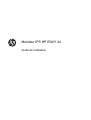 1
1
-
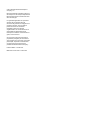 2
2
-
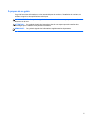 3
3
-
 4
4
-
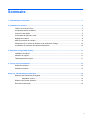 5
5
-
 6
6
-
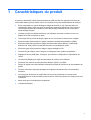 7
7
-
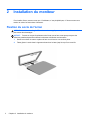 8
8
-
 9
9
-
 10
10
-
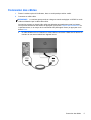 11
11
-
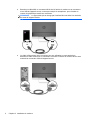 12
12
-
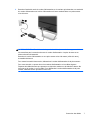 13
13
-
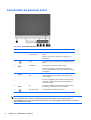 14
14
-
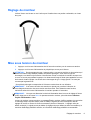 15
15
-
 16
16
-
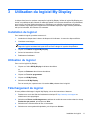 17
17
-
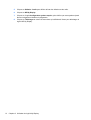 18
18
-
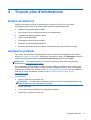 19
19
-
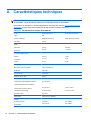 20
20
-
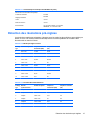 21
21
-
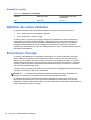 22
22
HP ENVY 24 23.8-inch IPS Monitor with Beats Audio Mode d'emploi
- Taper
- Mode d'emploi
- Ce manuel convient également à
Documents connexes
-
HP ENVY 24 23.8-inch IPS Monitor with Beats Audio Mode d'emploi
-
HP EliteDisplay S240ml 23.8-in IPS LED Backlit MHL Monitor Mode d'emploi
-
HP Pavilion 27xw 27-inch IPS LED Backlit Monitor Mode d'emploi
-
HP ENVY 27 27-inch Diagonal IPS LED Backlit Monitor Mode d'emploi
-
HP Pavilion 27c 27-in Curved Display Mode d'emploi
-
HP Z Display Z30i 30-inch IPS LED Backlit Monitor Mode d'emploi
-
HP 2011xi 20-inch Diagonal IPS LED Backlit Monitor Mode d'emploi
-
HP EliteDisplay E243d 23.8-inch Docking Monitor Mode d'emploi
-
HP EliteDisplay E230t 23-inch Touch Monitor Mode d'emploi
-
HP Pavilion 25bw 25-inch Diagonal IPS LED Backlit Monitor Le manuel du propriétaire